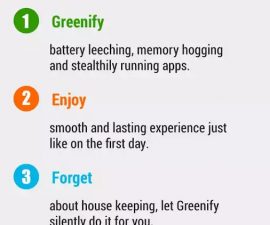I-update ang Sony Xperia M2 Dual D2302 Upang Android 4.4.2 KitKat
Naglabas ang Sony ng isang pag-update para sa kanilang mid-range na Xperia M2 Dual. Ang pag-update ay sa Andorid 4.4.2 KitKat at batay ito sa numero ng pagbuo ng 18.3.B.0.31.
Ang Sony ay lumiligid sa pag-update sa iba't ibang mga rehiyon, ngunit kung ikaw ay isang M2 Dual user na hindi makapaghihintay, maaaring gusto mong i-update nang manu-mano ang iyong device.
Sa gabay na ito, ipapakita namin sa iyo kung paano i-update ang Sony Xperia M2 Dual D2302 sa Android 4.4.2 KitKat bumuo ng numero 18.3.B.0.31 opisyal na firmware gamit ang ftf file at kumikislap sa pamamagitan ng Sony Flashtool.
Ihanda ang iyong telepono:
- Suriin na magagamit ng iyong telepono ang firmware na ito.
- Ang gabay na ito at ang firmware ay para lamang gamitin sa ang Xperia M2 Dual D2302 / S50h
- Ang paggamit ng firmware na ito sa ibang mga aparato ay maaaring magresulta sa bricking
- Suriin ang numero ng modelo sa pamamagitan ng Mga Setting -> Tungkol sa aparato.
- Tiyakin na ang baterya ay hindi bababa sa higit sa 60 porsiyento ng singil nito
- Kung ang telepono ay tumatakbo sa labas ng baterya bago ang mga flashing dulo, ang aparato ay maaaring bricked.
- Bumalik ang lahat ng bagay.
- I-back up mo ang mga mensahe ng sms, mga log ng tawag, mga contact
- I-back up mo ang mga media file sa pamamagitan ng pagkopya sa mga ito sa PC o Laptop
- Kung naka-root ang iyong device, i-back up ang iyong apps, data system at iba pang mahahalagang nilalaman sa Titanium Backup
- Kung ang iyong aparato ay may naka-install na CWM o TWRP, ang backup na Nandroid.
- Tiyaking pinagana ang USB Debugging Mode
- Mga setting -> Mga Pagpipilian sa Developer -> USB debugging.
- Walang Mga Pagpipilian sa Developer sa Mga Setting? Subukan ang Mga Setting -> tungkol sa aparato at pagkatapos ay i-tap ang "bumuo ng numero" pitong beses
- Mag-install at mag-set up ng Sony Flashtool
- Buksan ang Sony Flashtool, pumunta sa Flashtool na folder.
- Buksan ang Flashtool-> Mga Driver-> Flashtool-driver.exe
- I-install ang driver ng Flashtool, Fastboot at Xperia Z2.
- Magkaroon ng isang cable ng data ng OEM upang ikonekta ang telepono at isang PC o laptop.
Tandaan: Ang mga pamamaraan na kinakailangan upang mag-flash ng mga custom recovery, roms at root ng iyong telepono ay maaaring magresulta sa bricking iyong device. Ang pag-rooting ng iyong aparato ay mawawalan din ng warranty at hindi na ito magiging karapat-dapat para sa mga libreng serbisyo ng device mula sa mga tagagawa o tagapagbigay ng warranty. Maging responsable at panatilihin ang mga ito sa isip bago ka magpasya upang magpatuloy sa iyong sariling pananagutan. Kung sakaling mangyari ang isang sakuna, tayo o ang mga tagalikha ng aparato ay hindi dapat managot
I-install ang Android 4.4.2 KitKat 18.3.B.0.31 Opisyal na Firmware
- I-download ang pinakabagong firmware Android 4.4.2 KitKat 18.3.B.0.31 FTF file. dito
- Kopyahin ang file at i-paste sa Flashtool-> Firmwares folder.
- Buksan ang Flashtool.exe.
- Pindutin ang pindutan ng maliit na lightening na matatagpuan sa kaliwang sulok sa itaas.
- Piliin ang Flashmode.
- Piliin ang FTF firmware file na inilagay mo sa folder ng Firmware.
- Mula sa kanang bahagi, piliin kung ano ang nais mong punasan. Iminumungkahi namin ang pagpahid ng data, pag-cache at mga log ng app.
- I-click ang OK. Dapat na simulan ng firmware ang prepping para sa flashing.
- Kapag ang firmware ay na-load, ikaw ay sasabihan na mag-attach ng telepono. Gawin ito sa pamamagitan ng pagtanggal ng telepono at pagpindot sa key na pinindot.
- Sa Xperia M2 Dual, ang volume Down key ay ang trabaho ng back key. I-off ang telepono, at panatilihing pinindot ang key ng Volume Down. Pagkatapos ay i-plug ang data cable.
- Kapag ang telepono ay napansin sa Flashmode, ang firmware ay magsisimula na kumikislap, Huwag ipaalam ang pindutan ng Volume Down hanggang makumpleto ang proseso.
- Kapag nakikita mo ang "Flashing natapos o Tapos na Flashing" ipaalam sa Volume Down key, bunutin ang cable at i-reboot ang telepono.
Na-install mo na ngayon ang Android 4.4.2 Kitkat sa iyong Xperia M2 Dual.
Kung sakaling magkaroon ka ng anumang mga query o harapin ang anumang mga problema patungkol sa gabay na ito, mangyaring huwag mag-atubiling huminto sa pamamagitan ng kahon ng komento sa ibaba at ipaalam sa amin. Kami ay babalik sa iyo sa lalong madaling panahon.
Mayroon ka bang isang Xperia M2 Dual? Na-install mo ba ang Android 4.4.2 Kitkat?
Ibahagi ang iyong karanasan sa seksyon ng komento sa ibaba.
JR.
[embedyt] https://www.youtube.com/watch?v=u5k2hJb6mv4[/embedyt]